Pojďme společně prozkoumat zajímavé možnosti prohlížeče Google Chrome!
Téměř celý svět si prohlíží webové stránky pomocí prohlížeče Google Chrome. Prohlížeč má celou řadu zajímavých funkcí a možností. Pojďme si představit některé z nich!
Záložky
Potřebujete se na některé stránky často vracet? Nebo se chcete vrátit k nějakému zajímavému článku? Použijte lištu záložek (pokud není viditelná je nutné ji zapnout v nastavení prohlížeče – svislé tři tečky → Vzhled → Zobrazit lištu záložek.
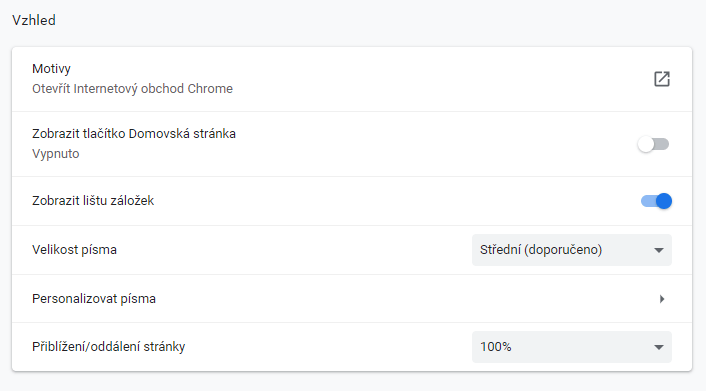
Záložky přidáváte kliknutím na ikonu hvězdičky vedle adresního řádku. Přidané záložky je možné v liště přemisťovat (stisknuté levé tlačítko myši), upravovat či mazat (kontextová nabídka při stisku pravého tlačítka myši. Pokud ještě se záložkami nepracujete, určitě si je oblíbíte. Šetří totiž spoustu času!

Možnosti záhlaví karet prohlížeče
Zkoušeli jste si někdy kliknou pravým tlačítkem myši na záhlaví karty? Pokud ne zkuste to. Možná vás překvapí, co je možné s jednotlivými kartami dělat. Pro často používané weby můžeme použít položku Připnout. Tento příkaz umístí kartu zcela vlevo a zmenší šířku záhlaví karty. Připnuté karty mají pevné umístění. Jinou možností je duplikování karet. Využijeme v případech, kdy chceme zachovat původní stránku načtenou ale zároveň se daným webem proklikat dále. Šikovné jsou i možnosti Zavřít ostatní karty a zavřít karty napravo – obzvláště v případech, kde otevřených karet máme opravdu velké množství.
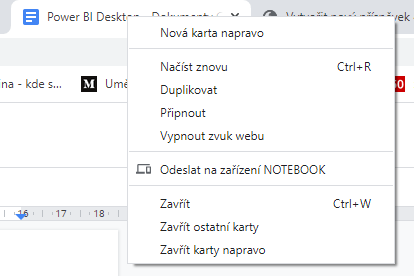
Tip: Pro přepínání mezi kartami je možné také používat klávesové zkratky Ctrl + PgDown a Ctrl + PageUp.
Jak se vrátit na zavřenou stránku?
Poněkud jinou kontextovou nabídku získáme v prohlížeči při klepnutí do prázdného místa v záhlaví karet. Například hned vedle ikony minimalizovat (pravý horní roh). Ve spodní části je příkaz Znovu otevřít zavřenou kartu. Alternativou je použití klávesové zkratky Ctrl + Shift + T.
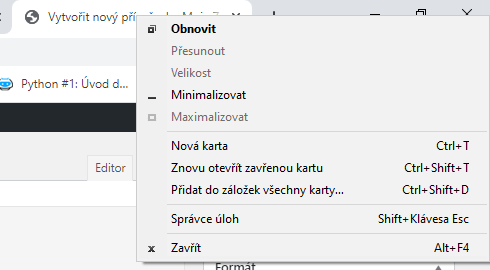
Jak elegantně pracovat pod přihlášením ke 2 různým účtům?
Jistě tu situaci znáte. Jste přihlášeni pod jedním účtem a máte rozpracovanou nějakou práci. Na nějaký čas se ale potřebujete přihlásit k jinému účtu. Jednou z elegantních možností jak tuto situaci řešit je použití anonymního okna. Výhodou je i fakt, že anonymní okno je černé. Na první pohled tak barevně odlišíme, pod jakým přihlášením právě pracujeme.
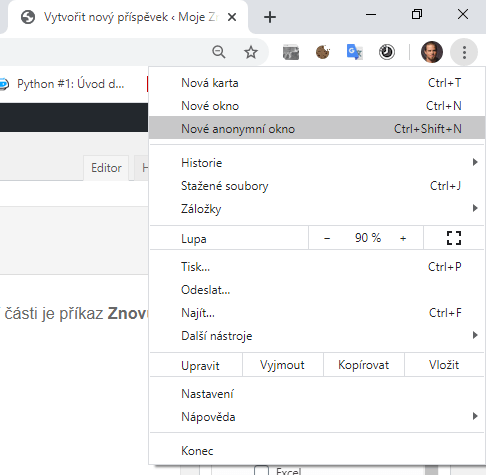
Tip: Použití anonymního okna využijete i řadě jiných situací – například při přístupu na stránky u kterých nechcete aby se ukládaly do historie prohlížení a ukládaly se soubory cookies. Nebo také pokud se stránky v běžném zobrazení chybně načítají nebo nenačítají vůbec. V anonymním okně se některé webové stránky mohou chovat za určitých situací odlišně.
Chcete se rychle vrátit několik kroků zpět?
Klikněte pravým tlačítkem na ikonu zpět a vyberte danou adresu!
